|
TRIZIA


Merci beaucoup Estela de ton invitation à traduire tes tutoriels en français.

Pour traduire ce tutoriel, créé avec PSPX9, j'ai utilisé CorelX12, mais il peut également être exécuté avec les autres versions.
Suivant la version utilisée, vous pouvez obtenir des résultats différents.
Depuis la version X4, la fonction Image>Miroir a été remplacée par Image>Renverser horizontalement,
et Image>Renverser avec Image>Renverser verticalement.
Dans les versions X5 et X6, les fonctions ont été améliorées par la mise à disposition du menu Objets.
Avec la nouvelle version X7, nous avons à nouveau Miroir/Retourner, mais avec nouvelles différences.
Consulter, si vouz voulez, mes notes ici
Certaines dénominations ont changées entre les versions de PSP.
Les plus frequentes dénominations utilisées:

Nécessaire pour réaliser ce tutoriel:
Matériel ici
Pour le tube merci Mentali et pour le masque Cameron.
Le texte vient de "Eye in the Sky" de Alan Parsons
(les liens des sites des tubeuses ici)
Modules Externes
consulter, si nécessaire, ma section de filtre ici
Mura's Meister - Copies ici
Ap Lines - Lines SilverLining ici

N'hésitez pas à changer le mode mélange des calques et leur opacité selon les couleurs que vous utiliserez.
Dans les plus récentes versions de PSP, vous ne trouvez pas le dégradé d'avant plan/arrière plan ou Corel_06_029.
Vous pouvez utiliser le dégradé des versions antérieures.
Ici le dossier Dégradés de CorelX.
Placer les sélections dans le dossier Sélections
1. Ouvrir une nouvelle image transparente 850 x 550 pixels.
Placer en avant plan la couleur #305368,
et en arrière plan la couleur #ffffff.
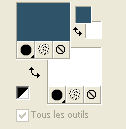
Remplir  l'image transparente avec la couleur d'avant plan. l'image transparente avec la couleur d'avant plan.
2. Sélections>Sélectionner tout.
Ouvrir le tube mentali-misted1603 - Édition>Copier.
Revenir sur votre travail et Édition>Coller dans la sélection.
Sélections>Désélectionner tout.
3. Effets>Effets d'image>Mosaïque sans jointures, par défaut.

Réglage>Flou>Flou gaussian - rayon 50

Calques>Dupliquer.
4. Calques>Nouveau calque de masque>A partir d'une image.
Ouvrir le menu deroulant sous la fenêtre d'origine et vous verrez la liste des images ouvertes.
Sélectionner le masque maskcamerontags_tribal6

Calques>Fusionner>Fusionner le groupe.
Effets>Effets de bords>Accentuer.
Effets>Effets de distorsion>Cintrage.

Édition>Répéter Cintrage.
Image>Rotation libre - 90 degrés à gauche.

5. Effets>Effets de distorsion>Vagues.

Calques>Dupliquer.
Image>Miroir.
Calques>Fusionner>Fusionner le calque de dessous.
Placer le calque en mode Lumière dure.
6. Calques>Dupliquer.
Effets>Effets d'image>Mosaïque sans jointures, par défaut.

Placer le calque en mode Écran et réduire l'opacité à 33%.

Effets>Modules Externes>AP Lines - Lines Silverlining

Calques>Agencer>Déplacer vers le bas.
7. Calques>Fusionner>Calques visibles.
Calques>Dupliquer.
Effets>Effets d'image>Mosaïque sans jointures, par défaut.

8. Activer l'outil Sélection 
(peu importe le type de sélection, parce que avec la sélection personnalisée vous obtenez toujours un rectangle),
cliquer sur Sélection personnalisée 
et setter ces paramètres.

Édition>Coller comme nouveau calque (le tube mentali-misted1603 est toujours en mémoire).
Image>Redimensionner, à 94%, redimensionner tous les calques décoché.
Déplacer  le tube sur la sélection le tube sur la sélection
Sélections>Inverser.
Presser CANC sur le clavier 
9. Activer le calque de dessous.
Presser à nouveau CANC sur le clavier.
Vous positionner sur le calque du haut de la pile.
Sélections>Inverser.
Calques>Fusionner>Fusionner le calque de dessous.
10. Sélections>Modifier>Sélectionner les bordures de la sélection.

Remplir  la sélection avec la couleur d'arrière plan. la sélection avec la couleur d'arrière plan.
Sélections>Désélectionner tout.
Image>Redimensionner, à 90%, redimensionner tous les calques décoché.
Ne pas déplacer.
Réglage>Netteté>Netteté.
Effets>Effets 3D>Ombre portée, couleur #000000.

11. Calques>Nouveau calque raster.
Sélections>Charger/Enregistrer une sélection>Charger à partir du disque.
Chercher et charger la sélection EF_Sel_Trizia_1.
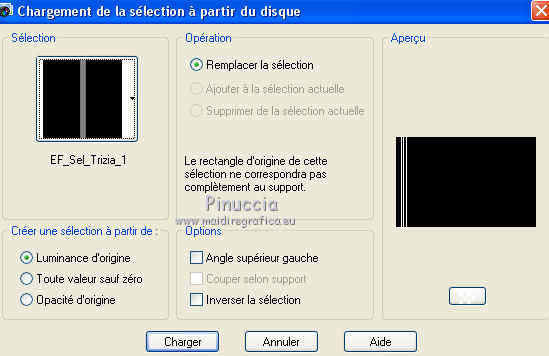
Remplir  la sélection avec la couleur d'arrière plan. la sélection avec la couleur d'arrière plan.
Sélections>Désélectionner tout.
Effets>Effets 3D>Ombre portée, comme précédemment.

12. Calques>Nouveau calque raster.
Préparer en avant plan un dégradé de premier plan/arrière plan, style Halo.

Sélections>Charger/Enregistrer une sélection>Charger à partir du disque.
Chercher et charger la sélection EF_Sel_Trizia_2

Remplir  la sélection du dégradé. la sélection du dégradé.
Sélections>Désélectionner tout.
13. Effets> Modules Externes>Mura's Meister - Copies.

Image>Rotation libre - 90 degrés à gauche

Touche K sur le clavier pour activer l'outil Sélecteur 
et placer Position horiz.: 77,00 et Position Y: 19,00

Touche M pour désélectionner l'outil.
Effets>Effets 3D>Ombre portée, couleur #6e676c.

14. Calques>Nouveau calque raster.
Sélections>Charger/Enregistrer une sélection>Charger à partir du disque.
Chercher et charger la sélection EF_Sel_Trizia_3.

Remplir  la sélection du dégradé. la sélection du dégradé.
Sélections>Désélectionner tout.
Calques>Dupliquer.
Touche K sur le clavier pour activer l'outil Sélecteur 
et placer Position horiz.: 749,00 et Position Y: 470,00

Touche M pour désélectionner l'outil.
Calques>Fusionner>Fusionner le calque de dessous.
Effets>Effets 3D>Ombre portée, comme précédemment.

15. Image>Ajouter des bordures, 2 pixels, symétrique, couleur #ffffff.
Image>Ajouter des bordures, 35 pixels, symétrique, couleur #787f88
Activer l'outil Baguette magique 
et cliquer sur le bord de 35 pixels pour le sélectionner.
Réglage>Ajouter/Supprimer du bruit>Ajouter du bruit.

Sélections>Désélectionner tout.
16. Ouvrir le tube Deco-1-Trizia- Édition>Copier.
Revenir sur votre travail et Édition>Coller comme nouveau calque.
Coloriser si nécessaire.
Ne pas déplacer.
Ouvrir le texte "Texto" - Édition>Copier.
Revenir sur votre travail et Édition>Coller comme nouveau calque.
Déplacer  le texte à gauche. le texte à gauche.
Placer le calque en mode Recouvrement et réduire l'opacité à 45%.
17. Image>Ajouter des bordures, 1 pixel, symétrique, couleur #ffffff.
Signer votre travail et enregistrer en jpg.

Vos versions. Merci

Mary LBDM

Brigittealice

Garances

Méguil

Ria

Anne-Marie

Olga

Madeleine

Sweety

Viviane

Violette

Huguette

Alyciane

Heidi

Colybrix

Viviane



Kamelius

Noella

Mique

Si vous avez des problèmes, ou des doutes, ou vous trouvez un link modifié, ou seulement pour me dire que ce tutoriel vous a plu, vous pouvez m'écrire.
22 Mai 2018
|



